
See tarkvara parandab levinumad arvutivead, kaitseb teid failide kadumise, pahavara, riistvara tõrke eest ja optimeerib teie arvutit maksimaalse jõudluse saavutamiseks. Parandage arvutiga seotud probleemid ja eemaldage viirused nüüd kolme lihtsa sammuga:
- Laadige alla Restoro arvuti parandamise tööriist mis on varustatud patenteeritud tehnoloogiatega (saadaval patent siin).
- Klõpsake nuppu Käivitage skannimine leida Windowsi probleeme, mis võivad põhjustada probleeme arvutiga.
- Klõpsake nuppu Parandage kõik arvuti turvalisust ja jõudlust mõjutavate probleemide lahendamiseks
- Restoro on alla laadinud 0 lugejaid sel kuul.
Paljud mängurid kurtsid seda ALT + TAB muutus nende arvutis pärast Windows 10 aprilli värskenduse installimist väga aeglaseks. See on väga tüütu probleem, kuna see võib teie mängukogemust tõsiselt piirata - mõnikord võib mängu naasmine võtta kuni 10–15 sekundit. Õnneks leidis üks leidlik mängur lahenduse ja jagas seda Redditi mängukommuun.
Kuidas parandada aeglast Alt + Tabi Windows 10-s
Pikk lugu lühike, siin on sammud, mida järgida:
- Minge seadete lehele> valige Süsteem> minge Focus Assist'i (vasakul paneelil)
- Avage jaotis Automaatreeglid> valige Lülita „Kui ma mängin mängu” välja
Nagu näete, on see väga lihtne lahendus, mis enamikul juhtudel töötab. Kui probleem püsib, proovige värskendada oma GPU draivereid. Uusimad graafikadraiverid saate alla laadida oma GPU tootja ametlikult veebisaidilt:
- Uuendage oma NVIDIA draiverid
- Uuendage oma AMD draiverid
Rääkides probleemidest, millega mängijad pärast uusima Windows 10 versiooni installimist kokku puutusid, tasub mainida, et paljud ei saanud mängusisest häälvestluse funktsioone kasutada. Nagu me teile a eelmine postitus, ei pääse teie mängud teie mikrofonile juurde Windows 10 privaatsuspiirangute tõttu. Nimelt otsustas Microsoft privaatsusprobleemide tõttu blokeerida automaatselt kolmanda osapoole rakenduste ja mängude juurdepääsu teie mikrofonile ja kaamerale.
Muidugi võite alati lubada oma mängudel juurdepääsu mikrofonile, minnes aadressile Seaded> Privaatsus> Mikrofon ja märkige valik „Luba rakendustel pääseda teie mikrofonile”.
Kas Windows 10 aprilli värskendus on teie mängukogemust negatiivselt mõjutanud? Andke meile sellest teada allpool toodud kommentaarides.
SEOTUD LUGUD KONTROLLIMISEKS:
- Täisparandus: vahekaart Alt Alt ei tööta Windows 10, 8.1 ega 7
- Viis parimat tasuta vahekaardi alternatiivi Windowsi arvutitele
- Kuidas parandada Battlefield 1 pidevalt protsessori võimendamiseks vahekaarti
 Kas teil on endiselt probleeme?Parandage need selle tööriistaga:
Kas teil on endiselt probleeme?Parandage need selle tööriistaga:
- Laadige see arvuti parandamise tööriist alla hinnatud suurepäraselt saidil TrustPilot.com (allalaadimine algab sellel lehel).
- Klõpsake nuppu Käivitage skannimine leida Windowsi probleeme, mis võivad põhjustada probleeme arvutiga.
- Klõpsake nuppu Parandage kõik lahendada patenteeritud tehnoloogiatega seotud probleemid (Eksklusiivne allahindlus meie lugejatele).
Restoro on alla laadinud 0 lugejaid sel kuul.

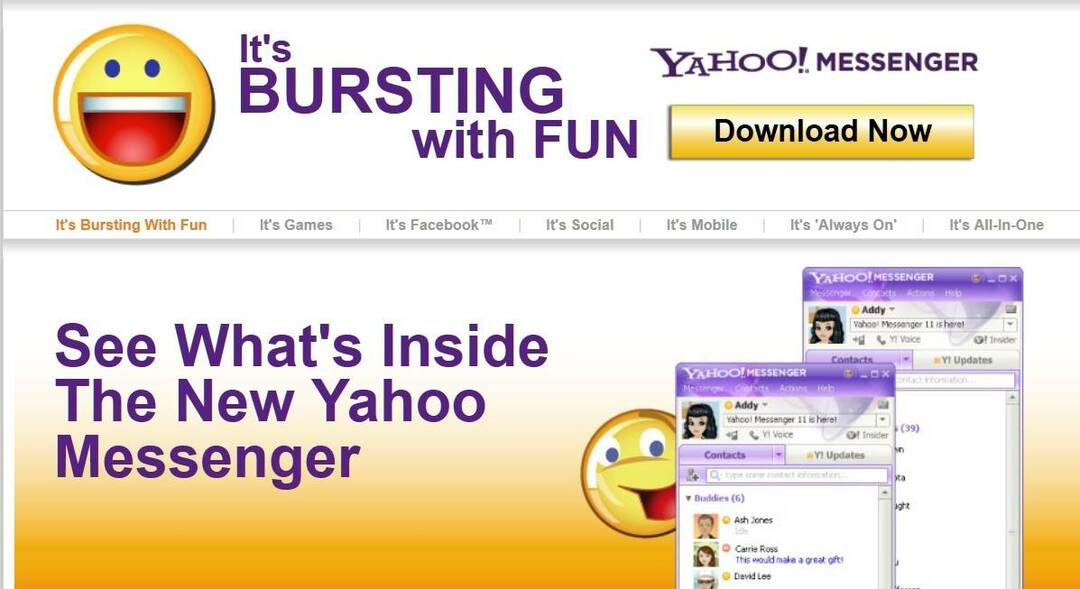
![Windows Live Essentialsi ei installita operatsioonisüsteemi Windows 10 [SOLVED]](/f/c26787c57c155ded125f286b4125529b.jpg?width=300&height=460)